步驟
- 移至「資訊中心」。
- 請點選某個標籤。
- 如果要新增 Widget:
- 請點選標籤顯示右側的「設定」按鈕。
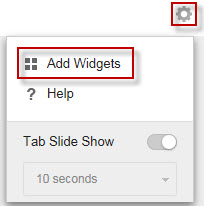
- 請點選「新增 Widget」。
- 選取要新增的 Widget。
-
在 Widget 頂端的下拉式清單,選取類別以縮小選取範圍。
-
使用畫面頂端的搜尋文字方塊可搜尋特定 Widget。
-
- 請點擊新增。
- 請點選標籤顯示右側的「設定」按鈕。
- 如果要將 Widget 移至同一個標籤上的新位置,請將 Widget 拖放至新位置。
- 將滑鼠游標指向 Widget 的右邊緣,然後向左或向右移動游標,即可調整多欄標籤上的 Widget 大小。
- 如果要重新命名 Widget:
- 請點選設定圖示 ()。
- 輸入新標題。
- 按一下「儲存」。
- 如果要修改 Widget 的產品範圍,請執行下列作業:
- 請點選設定圖示 ()。
- 設定範圍。Widget 使用以下其中一種方法管理範圍:
-
使用下拉式清單選取範圍。
-
按一下雙箭頭按鈕 (
 ),然後選取要為 Widget 提供資料的產品。
),然後選取要為 Widget 提供資料的產品。
-
- 按一下「儲存」。
- 如果要刪除 Widget,請點選刪除圖示 ()。

